wps文档给表格添加底纹的教程
时间:2023-05-10 09:17:27作者:极光下载站人气:129
wps软件相信是大部分用户电脑上必备的办公软件,给用户带来了许多的便利和好处,让用户能够实现一个软件编辑多种文件的想法,因此wps软件深受用户的喜爱,用户在wps软件中编辑文档文件时,根据自己的需求有时会在页面上插入表格来给文档提供数据支持,当用户想要给表格添加底纹时,应该怎么来操作解决呢,这个问题需要用户打开软件的边框和底纹窗口,并在底纹选项卡中设置好填充颜色和图案样式即可成功为表格添加上底纹,详细的操作过程相信有不少的用户会很好奇,那么接下来就让小编来向大家分享一下wps文档给表格添加底纹的方法步骤吧,希望用户能够从中获取到有用的信息。
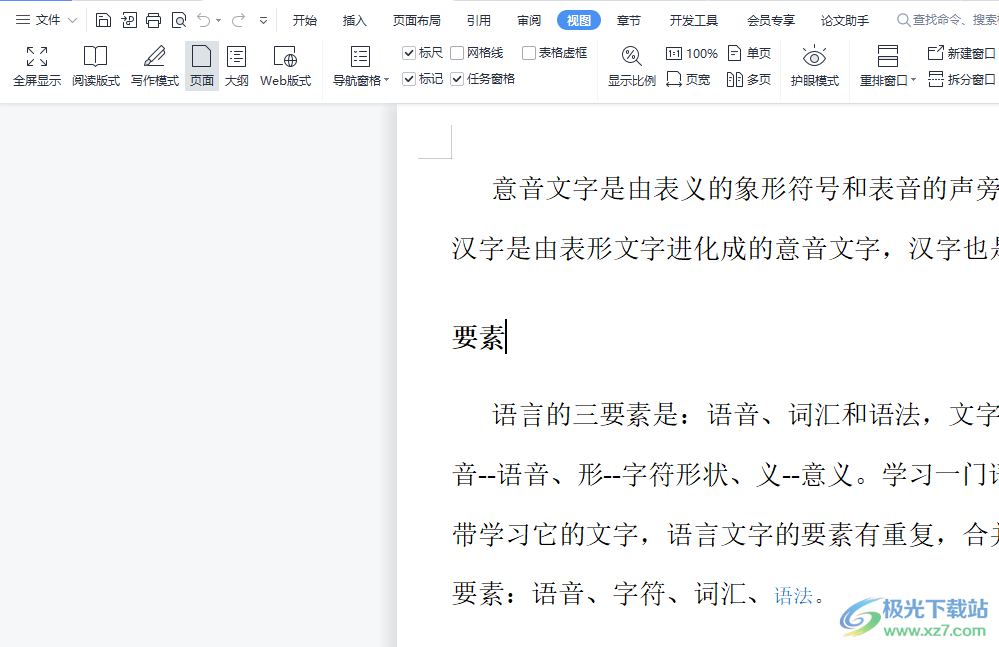
方法步骤
1.用户在电脑桌面上打开wps软件,并来到文档文件的编辑页面上来进行设置

2.接着在页面上方的菜单栏中点击插入选项,将会显示出相关的选项卡,用户选择其中的表格选项
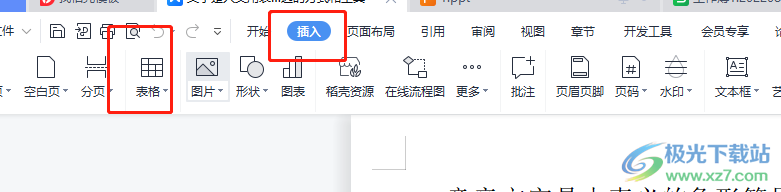
3.在弹出来的下拉菜单中,用户在绘制表格区域中设置好表格的行数和列数
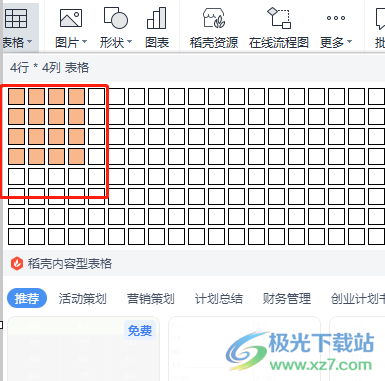
4.这时在页面上就可以绘制出表格额,用户需要选中多个单元格或是全选表格来设置底纹
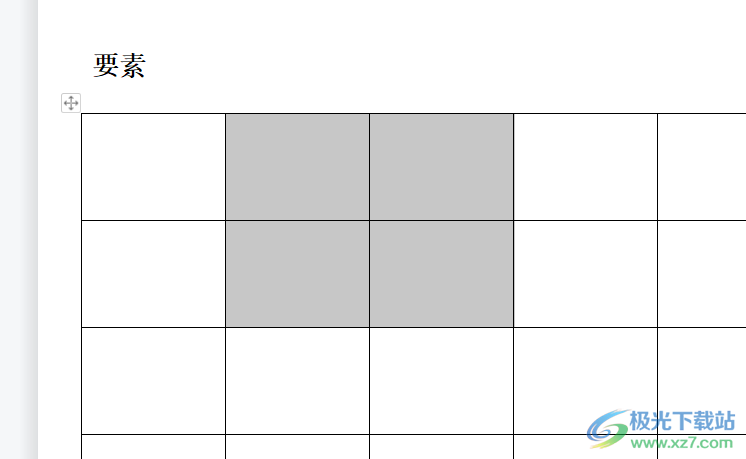
5.随后用鼠标右键点击,在弹出来的右键菜单中,用户选择其中的边框和底纹选项
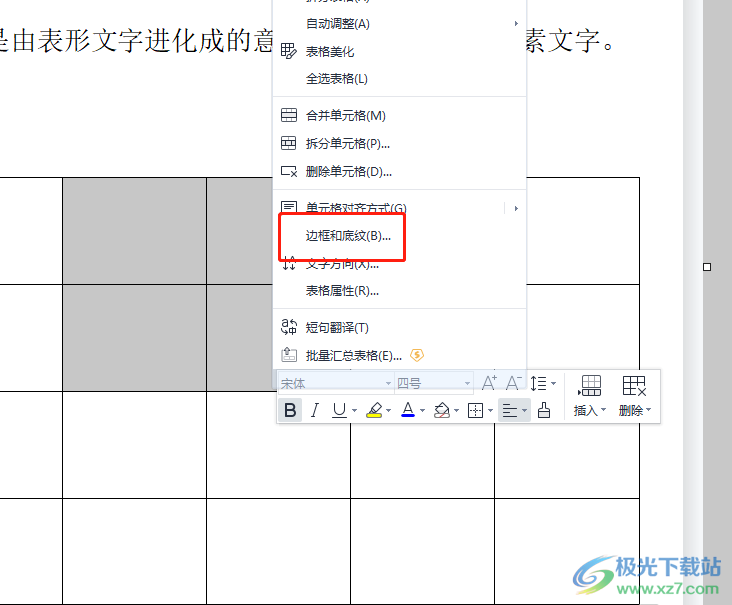
6.在打开的边框和底纹窗口中,用户将选项卡切换到底纹选项卡上
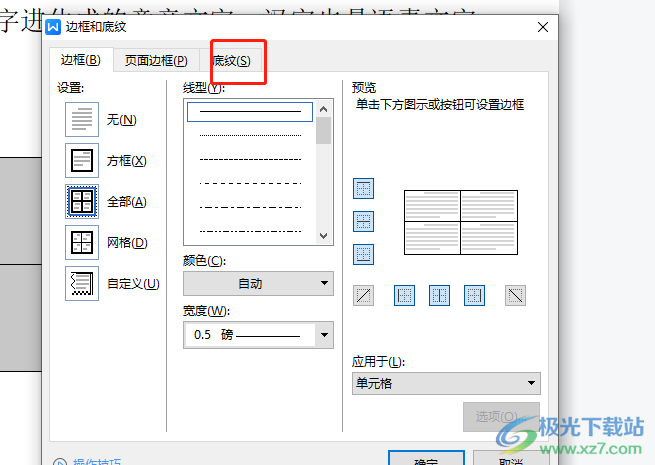
7.接着点击下方填充选项的下拉箭头,在弹出来的颜色板块中用户点击自己喜欢的颜色

8.然后点击图案样式选项中的下拉箭头,在拓展出来的下拉选项中用户选择需要的图案

9.设置完成后,用户直接按下窗口右下角的确定按钮即可设置成功
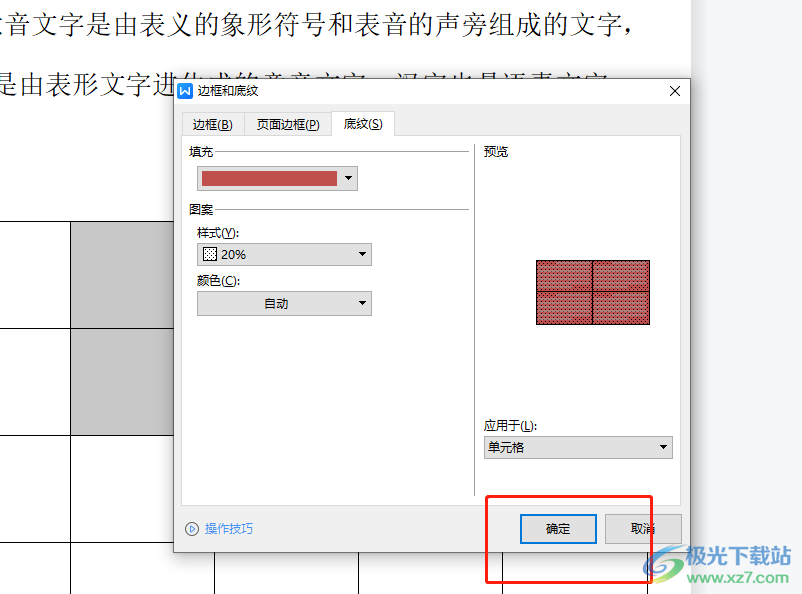
10.此时回到编辑页面上,就可以看到表格选中的单元格已经成功添加上底纹了

以上就是小编对用户提出问题整理出来的方法步骤,用户从中知道了大致的操作过程为点击插入——表格——绘制表格——选中单元格——边框和底纹——底纹——填充颜色——图案样式——确定这几步,方法简单易懂,感兴趣的用户快来试试看吧。

大小:240.07 MB版本:v12.1.0.18608环境:WinAll
- 进入下载
相关推荐
相关下载
热门阅览
- 1百度网盘分享密码暴力破解方法,怎么破解百度网盘加密链接
- 2keyshot6破解安装步骤-keyshot6破解安装教程
- 3apktool手机版使用教程-apktool使用方法
- 4mac版steam怎么设置中文 steam mac版设置中文教程
- 5抖音推荐怎么设置页面?抖音推荐界面重新设置教程
- 6电脑怎么开启VT 如何开启VT的详细教程!
- 7掌上英雄联盟怎么注销账号?掌上英雄联盟怎么退出登录
- 8rar文件怎么打开?如何打开rar格式文件
- 9掌上wegame怎么查别人战绩?掌上wegame怎么看别人英雄联盟战绩
- 10qq邮箱格式怎么写?qq邮箱格式是什么样的以及注册英文邮箱的方法
- 11怎么安装会声会影x7?会声会影x7安装教程
- 12Word文档中轻松实现两行对齐?word文档两行文字怎么对齐?
网友评论